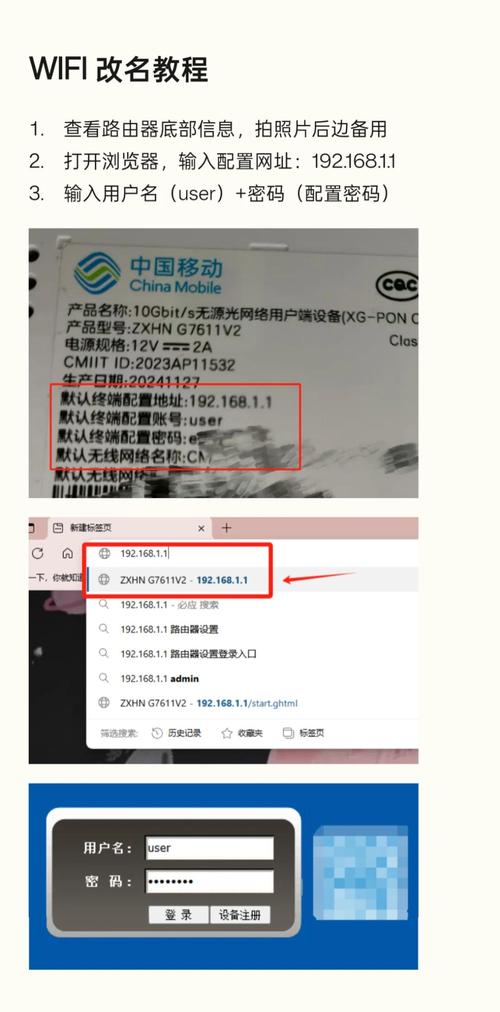怎麼改wifi名稱:完整指南與步驟教學
Table of Contents
怎麼改WiFi名稱:提升網路管理與安全性的完整指南
您是否曾對家裡或辦公室預設的WiFi名稱(例如:TP-Link_XXXX、ASUS_YYYY、D-Link_ZZZZ)感到困惑或難以辨識?或者,您可能想為您的無線網路增添一點個人風格?修改您的WiFi名稱(通常稱為SSID,Service Set Identifier)是一個簡單卻能帶來諸多好處的步驟。這不僅能讓您的網路更具辨識度,也能在一定程度上提升網路安全性。本篇文章將會詳細指導您如何一步步修改您的WiFi名稱,並提供實用的建議與常見問題解答。
為何要更改您的WiFi名稱(SSID)?
更改WiFi名稱看似小事,但其實有幾個重要的原因:
- 提升辨識度與便利性:在多個WiFi訊號的環境中,一個獨特且易於識別的名稱能讓您和訪客快速找到正確的網路。例如,將其命名為「我的專屬Wi-Fi」或「咖啡廳自由網路」。
- 增強基本安全性:許多路由器出廠預設的SSID會包含品牌名稱或型號,這可能會讓潛在攻擊者更容易猜測到您的路由器類型,進而利用已知的漏洞。更改為一個客製化的名稱,雖然不能直接阻止入侵,但可以增加攻擊者的初始資訊收集難度。
- 避免與鄰近網路混淆:如果您的鄰居與您使用相同品牌的路由器,其預設名稱可能非常相似,導致設備連接錯誤。一個獨特的名稱可以避免這種混淆。
- 個人化與品牌建立:對於家庭用戶,您可以將WiFi名稱設定為與家庭相關的有趣名稱;對於商業用戶,則可以設定為與店名或品牌相關的名稱,加強品牌印象。
開始前的準備工作:確保修改順利進行
在您著手修改WiFi名稱之前,請務必做好以下準備,這將大大提高操作的順利性:
- 找出您的路由器管理介面IP位址:
- 最常見:在路由器底部或背面貼紙上尋找。通常是「Router IP」、「Default Gateway」或類似字樣,例如:192.168.0.1、192.168.1.1、10.0.0.1等。
- Windows電腦:在命令提示字元(CMD)中輸入 `ipconfig`,找到「預設閘道」的IP位址。
- macOS電腦:前往「系統設定」->「網路」,選取您目前連接的Wi-Fi網路,點擊「詳細資訊」->「TCP/IP」標籤,尋找「路由器」旁邊的IP位址。
- 手機/平板:在Wi-Fi設定中,點擊目前連接的網路資訊,通常會顯示「路由器」或「閘道」的IP位址。
- 取得路由器管理介面登入帳號密碼:
- 預設值:通常印在路由器底部或背面貼紙上,常見的預設帳號密碼組合有 `admin/admin`、`admin/password`、`user/user` 等。
- 已更改過:如果您過去曾更改過,請使用您設定的新密碼。如果忘記,可能需要考慮將路由器恢復原廠設定(這會清除所有自訂設定,包括WiFi名稱和密碼)。
- 確保設備已連接到路由器:您可以使用有線網路(乙太網路線)直接連接電腦與路由器,這是最穩定且推薦的方式。如果沒有有線連接,請確保您的電腦或手機已連接到目前您要更改名稱的WiFi網路。
- 準備筆和紙:記下您將要設定的新WiFi名稱和密碼,以防萬一忘記。
逐步教學:如何更改您的WiFi名稱(SSID)
更改WiFi名稱主要透過路由器的管理介面進行,以下將提供詳細的步驟說明。
方法一:透過網頁瀏覽器進入路由器管理介面(最常用)
這是最普遍且適用於大多數品牌路由器的方法。
-
步驟一:連接到您的路由器網路
請確保您的電腦、手機或平板已連接到您想要修改的WiFi網路,或者直接用網路線將電腦連接到路由器的LAN埠。
-
步驟二:開啟網頁瀏覽器並輸入路由器IP位址
開啟您慣用的網頁瀏覽器(如Chrome、Firefox、Edge等),在網址列中輸入您在準備工作中找到的路由器IP位址(例如:`192.168.1.1`),然後按下Enter鍵。您應該會看到路由器的登入頁面。
小提醒:請確保沒有輸入 `http://` 或 `https://`,直接輸入IP位址即可。
-
步驟三:登入路由器管理介面
在登入頁面中,輸入您在準備工作中找到的路由器管理帳號和密碼。如果您使用的是預設帳密,請務必在完成設定後將其更改,以提升安全性。
常見登入頁面範例:
- TP-Link:通常是藍色或淺灰色的登入介面。
- ASUS:紅色或黑色的頁面,通常有ASUS標誌。
- D-Link:深藍色或白色的介面。
- Netgear:黑色或白色介面,通常會有一個精靈引導首次設定。
-
步驟四:導航至無線網路設定頁面
成功登入後,您會進入路由器的管理主頁。不同品牌的介面可能有所差異,但通常會找到以下類似的選項:
- 「無線設定」(Wireless Settings)
- 「Wi-Fi」或「WLAN」
- 「基本設定」(Basic Settings)
- 「網路設定」(Network Settings)
- 「無線網路名稱」(Wireless Network Name/SSID)
- 「2.4GHz」或「5GHz」:現代路由器通常支援雙頻,您可能需要分別修改2.4GHz和5GHz的WiFi名稱。
請點擊進入這些選項,尋找與SSID相關的設定。
-
步驟五:找到並輸入新的WiFi名稱(SSID)
在無線網路設定頁面中,您會找到一個標示為「SSID」、「網路名稱」(Network Name)、「無線網路名稱」(Wireless Network Name)等的文字欄位。
在此欄位中輸入您想要設定的新WiFi名稱。您可以選擇任何您喜歡的名稱,但建議避免使用個人敏感資訊,並儘量使其簡潔易記。
重要:如果您有2.4GHz和5GHz兩個頻段,您需要分別對它們進行命名。您可以選擇相同名稱(設備會自動選擇最佳頻段),或設定不同名稱以區分它們(例如:「我的家_2.4G」和「我的家_5G」)。
-
步驟六:儲存或套用更改
輸入新名稱後,請務必點擊頁面上的「儲存」(Save)、「套用」(Apply)、「確定」(OK)或「儲存設定」(Save Settings)按鈕。路由器會開始儲存並套用新的設定。
在此過程中,您的WiFi網路可能會暫時中斷連接幾秒鐘到一分鐘。這是正常的,請耐心等待。
-
步驟七:重新連接到新的WiFi網路
當路由器完成設定後,您之前連接的設備會因為原WiFi名稱消失而斷開連接。此時,您需要在您的裝置(電腦、手機、平板等)上重新掃描可用的WiFi網路。
您應該會看到您剛剛設定的新WiFi名稱出現在列表中。點擊連接,並輸入您的WiFi密碼(如果密碼未更改,仍是舊密碼;如果您同時更改了密碼,請輸入新密碼)。
恭喜您!您已成功更改了您的WiFi名稱。
方法二:使用路由器專屬手機應用程式(部分品牌適用)
許多現代路由器品牌,如TP-Link(Tether App)、ASUS(ASUS Router App)、Netgear(Nighthawk App)等,都提供了專屬的手機應用程式。這些App通常提供更直觀、圖形化的介面,讓使用者可以方便地在手機上管理路由器設定。
- 下載並安裝您的路由器品牌專屬App。
- 開啟App並登入您的路由器。通常需要掃描路由器底部QR Code或手動輸入預設密碼。
- 在App介面中尋找「Wi-Fi設定」、「無線網路」或「網路名稱」等選項。
- 輸入新的WiFi名稱,並儲存更改。
- 待App提示設定完成後,重新在您的設備上搜尋並連接新的WiFi網路。
這種方法對於不熟悉網頁介面的使用者來說,可能更加友善。
方法三:將路由器恢復原廠設定(最後手段)
如果您忘記了路由器的登入帳號密碼,或是嘗試了所有方法都無法進入管理介面,那麼恢復原廠設定可能是您的唯一選擇。但請注意,這會清除路由器上的所有自訂設定,包括您之前設定的所有WiFi名稱、密碼、Port Forwarding等。
-
找到重置按鈕:
通常在路由器機身上有一個小孔,裡面藏著一個「Reset」(重置)按鈕。有時它是一個實體按鈕,直接露出。
-
執行重置:
在路由器通電的情況下,使用迴紋針、牙籤等尖細物品按住重置按鈕約5-10秒鐘,直到路由器上的燈號全部閃爍或熄滅後再亮起,表示重置成功。
-
重新設定:
重置後,路由器會恢復到出廠預設狀態。此時,您可以透過方法一,使用路由器預設的IP位址、帳號和密碼重新登入,然後再按照上述步驟更改WiFi名稱和設定新的WiFi密碼。
選擇一個好的WiFi名稱:一些建議
既然您要更改WiFi名稱,何不選擇一個既安全又具意義的名稱呢?
- 獨特性:確保名稱在您周遭環境中是獨一無二的,避免與鄰居的Wi-Fi名稱相似。
- 安全性考量:
- 避免使用個人敏感資訊,例如您的真實姓名、地址、電話號碼、生日等。
- 不要在名稱中包含您的路由器型號或品牌,以增加潛在攻擊者的識別難度。
- 簡潔易記:過長或複雜的名稱不容易被記住,也不方便輸入。
- 趣味性/個人化:您可以發揮創意,讓您的Wi-Fi名稱反映您的個性或興趣,例如:「星際傳輸站」、「霍格華茲大廳」、「我家就是網咖」。
- 專業性(商用):如果您是企業或店家,可以將名稱設定為您的公司名稱或品牌名稱,例如:「咖啡時光_Free_WiFi」。
常見問題(FAQ)
如何區分2.4GHz和5GHz的WiFi名稱?
回答:為了讓設備能更好地選擇連接的頻段,許多使用者會將2.4GHz和5GHz的WiFi名稱分開設定。您可以在名稱後面加上標識,例如:「我的家_2.4G」和「我的家_5G」。這樣在設備連接時就能明確選擇要連接的頻段。然而,如果您的路由器支援「智慧型連線」或「智慧切頻」(Smart Connect),您可以將兩個頻段設定為相同的名稱,由路由器自動為設備選擇最佳頻段。
為何我更改WiFi名稱後,所有設備都無法上網了?
回答:這是正常現象。當您更改WiFi名稱後,所有先前連接到舊名稱的設備會因為找不到該網路而斷開連接。您需要在每個設備(手機、電腦、平板、智慧家電等)上「忘記」舊的WiFi網路,然後重新掃描可用網路,找到您設定的新名稱,並輸入正確的WiFi密碼才能重新連接並上網。
路由器管理介面的預設密碼是什麼?
回答:最常見的預設密碼通常印在路由器底部或背面貼紙上。常見的預設帳號密碼組合有 `admin/admin`、`admin/password`、`user/user`、`root/admin` 或直接只有 `admin` 帳號而密碼留空。如果貼紙上沒有,您可以查詢該路由器型號的官方說明書或品牌官網。強烈建議您在初次設定後就更改預設密碼,以防範未經授權的存取。
修改WiFi名稱會影響網路速度嗎?
回答:單純修改WiFi名稱(SSID)本身並不會直接影響您的網路速度。網路速度主要取決於您的網路服務提供商(ISP)方案、路由器的硬體效能、Wi-Fi訊號強度、通道使用情況以及網路干擾等因素。更改名稱只是更改了網路的標識符,不會改變其底層的傳輸性能。
我的路由器沒有貼紙或找不到預設IP怎麼辦?
回答:如果找不到路由器上的貼紙資訊,您可以嘗試以下方法:
- 查詢預設IP:大多數品牌的預設IP位址都是常見的 `192.168.0.1` 或 `192.168.1.1`,可以試試這兩個。
- 連接電腦查找預設閘道:將電腦用網路線直接連接到路由器的LAN埠,然後在電腦的命令提示字元(Windows: `ipconfig`,macOS/Linux: `ifconfig`)中查找「預設閘道」或「路由器」的IP位址,這通常就是路由器的管理介面IP。
- 恢復原廠設定:這是最後的手段。將路由器重置到出廠設定後,就可以使用品牌預設的IP和帳密來登入了(通常是 `192.168.0.1` 或 `192.168.1.1`,帳號密碼都是 `admin`)。但請記住,所有自訂設定都會被清除。
透過以上詳細的步驟和說明,相信您已經能夠輕鬆地更改您的WiFi名稱了。一個個性化且安全的WiFi名稱,不僅讓您的網路更容易管理,也能為您的數位生活增添一份便利與安心。記得在完成設定後,將新的WiFi名稱和密碼牢記或妥善保管,以備不時之需。